Разработчик проги — Cambridge Silicon Radio Limited, что собственно мало о чем говорит.
Начинаем разбираться
CSR Harmony™ Wireless Software Stack — программа, которая обеспечивает работу блютуз-адаптера. По факту имеется ввиду попросту драйвера для блютуза. Аналог BlueSolei, но функций — больше.
Вряд ли подходит для всех моделей блютуза, но если у вас установлена данная программа — удалять ее не стоит, иначе блютуз накроется. Если я правильно понял — то подходит именно для устройств CSR Bluetooth.
На одном сайте читаю — поддерживает блютуз версии 4.0, умеет передавать качественное стерео на блютуз-наушники. В принципе неплохо, возможно данная прога представляет из себя что-то вроде пака драйверов под многие модели.
Устанавливается в эту папку:
C:Program FilesCSRCSR Harmony Wireless Software Stack
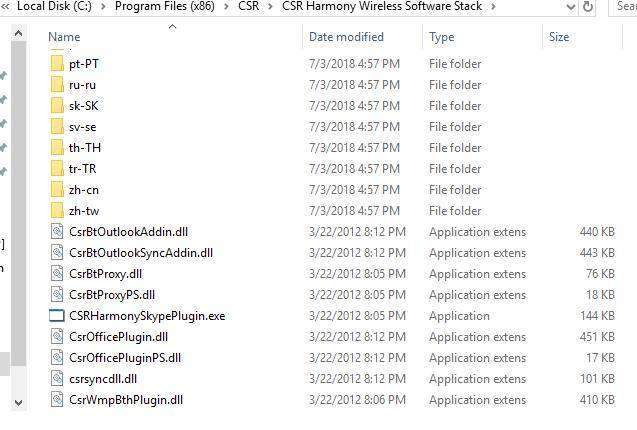
Кстати у одного юзера была ошибка при подключении к сетевому расширенному диску на планшете с Windows 10.. появлялась ошибка — прекращена работа программы проводника.. короче прикол в том, что всему виной была именно данная прога… это вам просто на заметку господа..
Обязательная ли прога?
Да вот получается что не особо — данная прога это дрова. Но у винды есть свои, и с ним блютуз также работать будет, но могут быть глюки, лаги, поэтому люди и ставят CSR Harmony™ Wireless Software Stack. А иногда с родным виндовским драйвером вообще не работает, а с этим — будет. То есть получается некая альтернатива.
При установке проги будут настройки:

Иконка в трее:
Например эта прога, а точнее дрова, нужны для адаптера BT40G. Посмотрел в интернете — обычный блютуз адаптер из дешевых юсб, стоит копейки и оч маленький (кстати есть такие же но Wi-Fi). Тоже самое касается и модели CSR8510 A10, в общем их много.
Совет — если у вас проблемы с драйверами, то советую вам искать дрова строго по ИД оборудованию. Можно узнать в свойствах устройства в диспетчере, вообще информации много, там все просто, нужно скопировать значения и искать дрова именно по этим значениям.
Кстати.. можно дрова искать и спец прогой, их много, и не все они качественные — то реклама, то тупит. Я пробовал DevID Agent — понравилось, рекламы вроде нет. Еще у Intel есть фирменная утилита, но не пробовал.
При помощи иконки в трее можно вызвать окно настроек:
Вкладка General:
Вкладка Audio/Video:
А вот и пример тех самых китайских адаптеров, к которым и подходит данная прога:
Хоть адаптеры и китайские, но удобно из-за размеров:
Как удалить
Удаление стандартное:
- Зажимаете кнопки Win + R, появится окошко, пишите команду:
appwiz.cpl - Далее появится список софта — находим тут CSR Harmony™ Wireless Software Stack, нажимаем правой кнопкой, выбираем удалить ну и дальше следуем инструкциям на экране.
Окно Программы и компоненты — тут в списке находим прогу и правой кнопкой по ней))
Заключение
Мы выяснили, что данная прога — для блютуз-адаптеров, помогает вроде как работать блютузу лучше и стабильнее, чем встроенный в винду драйвер, который и вовсе может не определить устройство.
Надеюсь информация помогла — всех благ, удачи и добра!
news.detail : ajax-tape !!! —> ЗвукBluetoothAptXLDACWindowsmacOSLinux —>
- SBC — базовый кодек, включенный в стандарт A2DP, который поддерживают 99% всех устройств с BT, выпущенные за последние лет 10, и абсолютно все беспроводные наушники. Соответственно, если вы не хотите разбираться, то можете просто купить любые BT-наушники и подключить их к вашему устройству — музыка будет передаваться. Казалось бы, в чем тогда проблема? А она в том, что SBC по качеству передачи звука сравним с mp3 с битрейтом в 128 кбит/c: то есть слушать подкасты или ролики с YouTube можно без проблем, а вот насладиться музыкой едва ли получится. Поэтому последние лет 10 стали развиваться более «крутые» кодеки, которые лучше передают звук.
- AptX — пожалуй, самый качественный скачок после SBC. И хотя битрейты у них сравнимы (~300 кбит/с), AptX жмет звук менее грубо, поэтому в затычках или недорогих накладных наушниках музыка зачастую будет звучать даже лучше, чем при подключении этих же наушников проводом к смартфону. Увы, но на ПК даже со встроенной на плате аудиокартой звук по проводу может быть все же лучше, хотя чтобы заметить разницу нужные достаточно дорогие наушники. Так что этот кодек можно считать базовым уровнем — достаточное количество пользователей, слушающих музыку в потоковых сервисах в mp3 с битрейтами в 250-320 кбит/c, такой BT-звук устроит.
- AptX LL — тот же AptX, но с низкой задержкой (Low Latency). Если обычные беспроводные кодеки имеют задержку в 100-200 мс, то тут она ниже 40 мс, что важно в играх. Однако на деле все очень сильно зависит как от вашего устройства, так и от самих наушников: например, лично я на AptX HD в играх задержку звука не ощущаю абсолютно.
- AptX HD — улучшенная версия AptX, имеющая битрейт почти вдвое выше (576 кбит/c). Но это все равно передача звука с потерями, пусть и куда меньшими, чем в случае с кодеками выше. В итоге, если вы слушаете музыку в Spotify, Apple Music и других сервисах, то качество звука будет или неотличимо от провода, или даже лучше, если у вас качественные наушники с хорошим ЦАП внутри. Но если вы предпочитаете lossless и, скорее всего, имеете для его прослушивания специальную аппаратуру — увы, тут провод все еще будет ощутимо лучше.
- LDAC — кодек от Sony, который на данный момент является самым высококачественным (да и еще бесплатно доступным в Android 8.0 и выше). Имеет три уровня битрейта: 330, 660 и 990 кбит/c. Первый по качеству схож с AptX, так что его смысла рассматривать нет. Второй выступает приблизительно на уровне Aptx HD. А вот третий, пожалуй, самый интересный — очевидно, что для музыки с потоковых сервисов это перебор, но это чуть ли не единственный кодек, который позволяет передавать lossless практически без потерь в качестве. Однако тут уже всплывают проблемы устойчивости передачи музыки с таким высоким битрейтом — иными словами, уже за одной стеной от источника вас будут преследовать постоянные заикания звука.
- LHDC — аналог LDAC от Huawei, имеет битрейт в 900 кбит/c, при этом поддерживают его лишь смартфоны этой компании да несколько наушников. В итоге по качеству он должен выступать на уровне LDAC, но на практике вы его скорее всего нигде не встретите.
- AAC — единственный высококачественный кодек, который поддерживают iPhone. Имея не самый высокий битрейт в 256 кбит/c позволяет получить звук по качеству где-то между AptX и AptX HD из-за того, что это единственный среди них психоакустический кодек: иными словами, звук передается так, чтобы терять лишь те частоты, которые наши уши слышат плохо или не слышат вообще, при этом удаляется избыточность и происходит сжатие качественным (с точки зрения математики) методом МДКП.
Начнем, пожалуй, с Windows: 7 и 8 по умолчанию поддерживают только SBC, так что насладиться музыкой будет трудновато. А вот Windows 10, начиная с версии 1709, поддерживает AptX, причем, сюрприз, на абсолютном любом BT-адаптере — даже если ему 15 лет и он работает по версии Bluetooth 2.0. При этом, разумеется, приоритет стоит именно на AptX, и только если наушники его не поддерживают сопряжение будет идти по SBC. В Linux, как обычно, разброд и шатания, но в среднем после установки драйверов на ваш BT-адаптер вы скорее всего получите все тот же SBC. Причем, к слову, это единственное семейство ОС, где решить проблему с высококачественным беспроводным звуком можно чисто программно, но об этом ниже. В macOS все достаточно интересно: система поддерживает SBC, AAC и AptX, причем по умолчанию приоритет дается именно AAC, на втором месте AptX, ну и под конец SBC. Если ваши наушники поддерживают сразу несколько из этих кодеков, то можно выбрать интересующий вас, но об этом опять же ниже. Если вы сидите на Windows 7 или 8 и не хотите вкладывать в эту затею больше 1000 рублей — ваш выбор это AptX: конечно, система не поддерживает его по умолчанию, однако на том же AliExpress за 350 рублей можно найти USB-адаптер от Ugreen с поддержкой AptX, только нужно будет поставить драйвера CSR Harmony, которые легко находятся в интернете. В России аналоги стоит дороже, порядка 700 рублей — например, это Orico BTA-403 или Dexp AT-BT403A. Если вы все сделали правильно, то при подключении наушников с AptX будет всплывать окошко, уведомляющее об использовании этой технологии: На Windows 10 с этим, очевидно, куда легче: система поддерживает AptX «из коробки», поэтому если ваш ПК не имеет поддержки Bluetooth, то можно подключить абсолютно любой USB BT-адаптер, хоть с Ali за 200 рублей, и все заработает. Если же у вас ноутбук с BT-адаптером, или же его поддержка есть на вашей материнской плате — вам вообще ничего делать не нужно. Но, увы, Windows 10 так и не умеет показывать, какой кодек сейчас используется, и даже если это AptX, то никакого всплывающего окошка не будет (что очевидно, ибо это по сути обратная разработка AptX от Qualcomm без всяких лицензионных отчислений последней). Поэтому придется или опираться на данные вашего BT-адаптера, если он умеет показывать кодек, или воспользоваться сторонней программой — например, Bluetooth Tweaker. Но что делать, если вы хотите играть и вам требуется AptX LL, или же вы хотите более качественного звука — например, AptX HD или LDAC, и ваши наушники их поддерживают? В случае с AptX LL все достаточно просто — на Amazon или Ali по запросу «USB AptX LL» вам выпадет несколько USB-адаптеров: в случае с Китаем это скорее всего будет решение от Reiyin. Увы, тут несколькими сотнями рублей уже не отделаться — такие решения стоят от полутора тысяч рублей. Но, опять же, проблем с ними минимум: воткнули в любой USB-порт, поставили драйвера если нужно и вуаля, все работает. В случае с AptX HD все еще сложнее: обычного USB-адаптера с его поддержкой нет в принципе, поэтому вам придется брать специальный Bluetooth трансмиттер — эдакую коробочку, которая подключается к ПК через 3.5 мм разъем или SPDIF и передает звук по BT. Решения с поддержкой AptX HD стоят на все том же Ali от полутора тысяч рублей, и тут я рекомендую брать «коробочку» от Vikefon, так как она имеет наглядную демонстрацию того, какой кодек используется при подключении. Из плюсов — не нужно абсолютно никаких драйверов, так что подключить такой трансмиттер можно к любому устройству с указанными выше выходами, моментально сделав его беспроводным. Из минусов — вы не сможете управлять музыкой кнопками на наушниках, и так же не будет работать микрофон на них. И если вы думаете, что хуже некуда, то огорчу — трансмиттеров с поддержкой LDAC нет вообще. Единственный способ получить этот кодек на ПК это купить плеер, который одновременно может работать внешним ЦАП по 3.5 мм разъему, и при этом поддерживает LDAC. Самый дешевый такой плеер — это Shanling M0, который стоит около 6.5 тысяч рублей. Решать, стоит ли качественный беспроводной звук таких денег, только вам, я же порекомендую пользователям потоковых сервисов остановиться на AptX HD с оптимальным на мой взгляд балансом цены и качества звука. Системы, которые используют программисты, хороши тем, что на них можно заставить программно работать все то, что на других ОС требует покупки дополнительных «железок». Так, на Linux есть звуковой сервер — PulseAudio, который может брать звук от приложения и передавать его наушникам. И вот к нему «прикрутили» поддержку абсолютно всех BT-кодеков, начиная от AAC и заканчивая LDAC. Скачать этот модуль для PulseAudio и почитать инструкцию по его установке можно на GitHub. Как я уже говорил выше, из коробки поддерживаются два неплохих кодека для потоковых аудио сервисов — AAC и AptX. При желании, их можно настроить под себя: например, повысить битрейт AAC, или же по умолчанию заставлять наушники подключаться именно по AptX. Для этого вам понадобится программа Bluetooth Explorer, в которой все настройки достаточно интуитивны. Для того, чтобы посмотреть, какой кодек используют наушники на данный момент, нужно вынести иконку Bluetooth на верхний бар, нажать на нее с зажатой кнопкой Option и выбрать свои наушники. Но что делать, если хочется более качественного звука — например, AptX HD или LDAC? Увы, тут все даже немного хуже, чем на Windows: так, Bluetooth-адаптеры, подключающиеся по USB, с высокой долей вероятности не заработают. Поэтому единственный выход — это внешние Bluetooth трансмиттеры, подключаемые по 3.5 мм разъему, или же плееры в режиме ЦАП, подключаемые по нему же: подробнее о них можно почитать выше в разделе с Windows, тут все абсолютно идентично. В итоге, как видите, десктопная техника не особо готова к беспроводному будущему: если большинство смартфонов уже из коробки имеют поддержку высококачественных кодеков, то на ПК (за исключением Linux) это практически всегда покупка дополнительных девайсов, стоящих зачастую ощутимых денег. Но, при желании, и тут можно получить даже LDAC — правда, отдав за это чуть ли не половину стоимости самих наушников с его поддержкой.
Ссылки по теме:
Миссия «Dawn»: пролить свет на астероиды
Японский стартап планирует протестировать новый тип аккумуляторов на Луне
Сюрприз: зонд OSIRIS-REx обнаружил, что на его целевом астероиде есть гейзер
Обзор лучшего bluetooth-адаптера для передачи музыки без задержки и подключения музыкальных колонок, медиаплееров и наушников с поддержкой APT-X. Вообще, поиск был очень сложным, я просматривал все отзывы, готовые, в том числе и дорогостоящие решения. Остановился на адаптерах, которые работают под управлением CSR Harmony. Выбор был из ORICO BTA-403 (в лоте 1000 отзывов и больше 2000 заказов), VIKEFON Bluetooth 5.0 (в лоте 8000 отзывов и около 20000 заказов), и оптимальным Ugreen bluetooth (в лоте 8000 отзывов и больше 16000 заказов).
Тут нужно оговориться, что для подключения, например, смартфона через bluetooth и перекидывания файлов особо заморачиться не стоит — подойдет любой недорогой bluetooth 2.0 адаптер. Другое дело, если желаете передавать звук без задержек. Тут на помощь приходит стандарт APT-X в современных bluetooth-чипсетах. Модель Bluetoothа-адаптер Ugreen разработана на базе CSR8510 и работает с медиаустройствами. Очень важно подбирать именно связку APT-X приемник-передатчик, то есть адаптер для компьютера (ноутбука) и наушники BT-APTX или такой же аудиоприемник. Забегая вперед, я скажу, что звуком доволен как слон. Это дешевое и эффективное решение.
Звук сравнивал с Hi-Res плеерами и USB-ЦАП’ами, вполне получается приличное качество. Посмотреть и выбрать другие аудиоустройства можно в подборке.
Технические параметры: Модель: Ugreen BT4.0 адаптер Версия Bluetooth: 4.0 + EDR Скорость передачи данны: до 3Mbps Диапазон: 2.4GHz Дальность действия: до 15метров Поддерживаемые протоколы: A2D ( Advanced Audio Distribution Profile), ARVCP (Audio/ Video Remote Control Profile), BLE (Bluetooth Low Energy),Enhanced Data Rate (EDR) Профили Bluetooth: A2DP v1.2, GAP, HFPv1.5, HID OVER CATT, AVRCP V1.4, HSP V1.2, APTX, SPP V1.2, DUN V1.1 и OPP 2.2 Индикатор статуса: светодиод Поддерживаемые ОС: Win 10/8.1/8, Win 7/XP/Vista,
С помощью этого адаптера можно подключить смартфон для обмена файлами и принтер для печати, беспроводную мышь или клавиатуру, колонки и наушники для передачи аудиопотока.
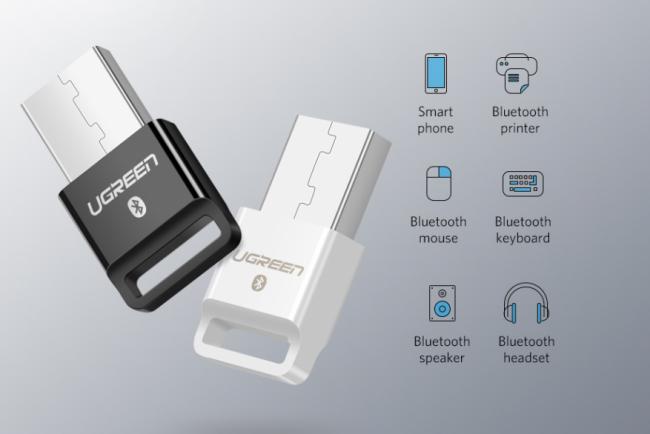
Если рассматривать только тему аудио, то у продавца (Ugreen) есть таблица с характеристиками приемников и передатчиков bluetooth.
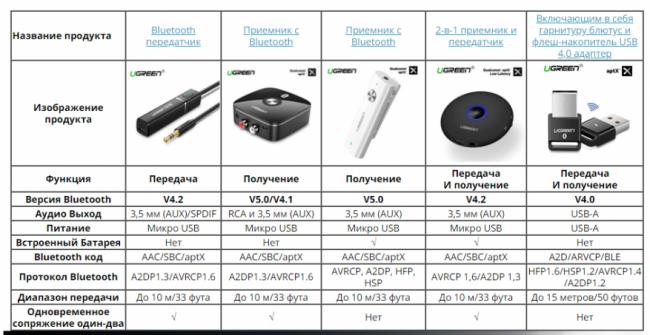
Упаковка скромная — блистер Ugreen.
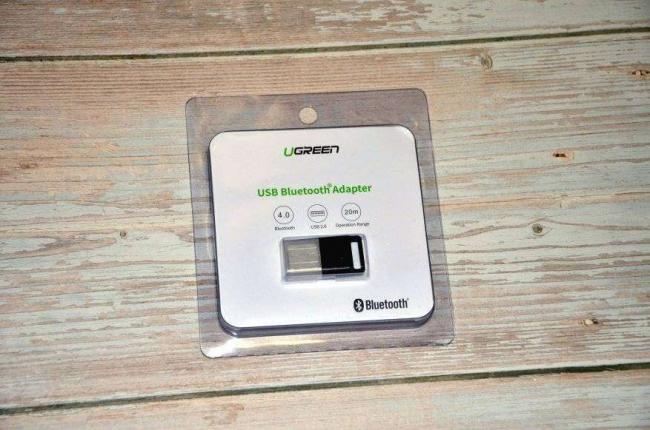
Контакты защищает п/этиленовый колпачок.

Адаптер UGREEN недорогой, маленький — можно постоянно использовать со старым ноутбуком (там как правило BT2.0), не вынимая из порта.
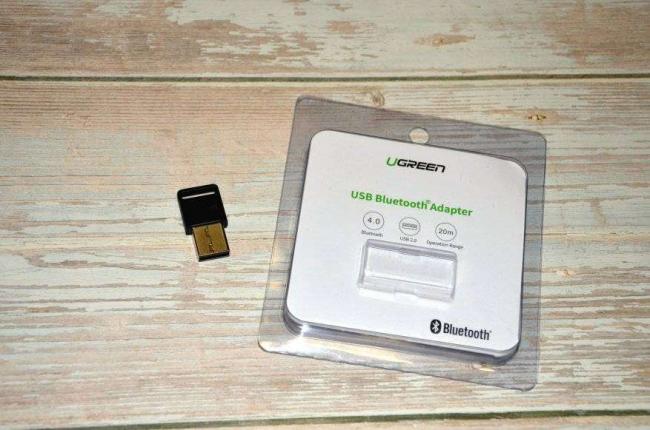
Внутри сам донгл (адаптер), диск с драйверами для Win 7/XP/Vista, ПО CSR Harmony.
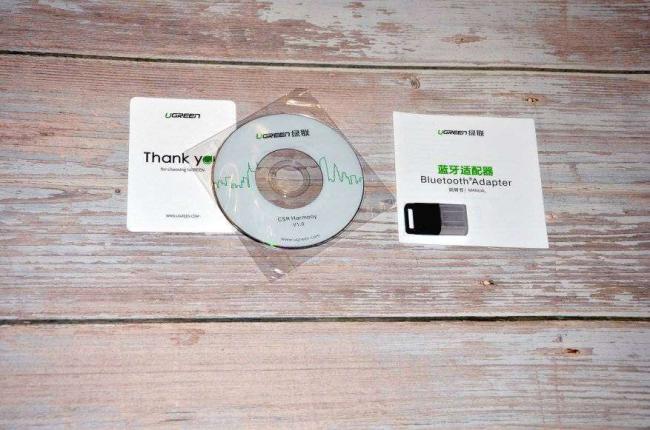
Инструкция избыточная для такого простого устройства. Если потребуется поддержка, то ее можно получить по адресу: support@ugreen.com.
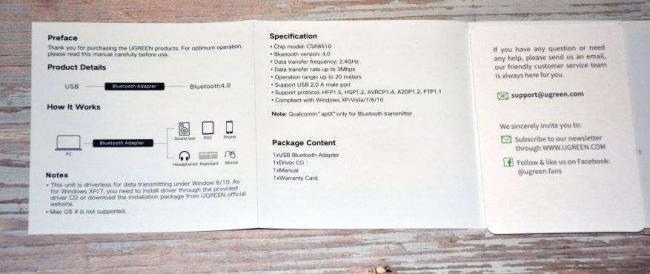
Адаптер без всяких хитростей — простой USB-Bluetooth донгл, разве что с поддержкой APT-X.

Колпачок я потерял сразу — он нужен, только если вы пользуетесь адаптером периодически. А если установил и забыл — тогда и не нужен.

Из особенностей — отверстие под шнурок или брелок (если носить с собой).

Дополнительных контактов, как в USB3.0, в этой версии адаптера нет.

Чтобы оценить размеры донгла, два USB-накопителя Eaget S30 (самый популярный накопитель в металлическом корпусе и с USB3.0) и Eaget MFI с разъемом Lightning.
Вот и цепочка от S30 пригодилась.
Индикатор статуса показывает, что устройство корректно установлено и готово к работе.
Выдержка из инструкции — порядок установки драйверов и программного обеспечения.
На диске находится электронная версия инструкции, а также ПО CSR Harmony версий х32 и х64.
При установке выбираются драйверы под чипсет CSR8510.
ПО CSR Harmony предлагает выбрать русский язык по умолчанию.
Вся установка и настройка проходят традиционно, в системе появляется несколько новых устройств и виртуальных портов для передачи файлов.
В Диспетчере устройств появляется, в том числе, и CSR Bluetooth Radio.
Проверял в связке: компьютер с HDMI на телевизор и Bluetooth APT-X с ресивером на колонки — задержка не ощущается, в том числе в динамичных сценах. На данный момент использую адаптер UGREEN для передачи на звука на беспроводной аудиоресивер Blitzwolf BW-BR5 (Bluetooth V5.0 APT-X, в режиме RX). Blitzwolf, в свою очередь, подключен к большим колонкам. При желании можно использовать и Bluetooth наушники, лучше всего выбирать модель с поддержкой APT-X. Звуком доволен как слон, так как искал именно связку APT-X приемник-передатчик, в итоге получил рабочий и недорогой вариант.
Не пропустите купоны и промокоды на скидку на Aliexpress и Tmall с 29.11 по 04.12: friday5 на скидку $5/50$ friday10 на скидку $10/100$ friday15 на скидку $15/150.
Другие интересные обзоры и статьи по выбору аудиогаджетов можете посмотреть в моем профиле.
Используемые источники:
- https://990x.top/csr-harmony-wireless-software-stack-chto-eto-za-programma-i-nuzhna-li-ona.html
- https://m.iguides.ru/main/other/kak_poluchit_vysokokachestvennyy_bluetooth_zvuk_na_desktopnykh_os/
- https://www.ixbt.com/live/digs/ugreen-bluetooth.html
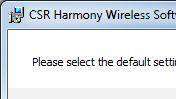
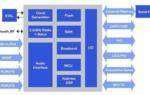 Лучший звук по Bluetooth: рассказываем, что такое aptX, aptX HD и LDAC
Лучший звук по Bluetooth: рассказываем, что такое aptX, aptX HD и LDAC Bluetooth ресивер-трансмиттер BlitzWolf BW-BR4
Bluetooth ресивер-трансмиттер BlitzWolf BW-BR4
 Как подключить беспроводные Bluetooth наушники к телефону — за 1 минуту
Как подключить беспроводные Bluetooth наушники к телефону — за 1 минуту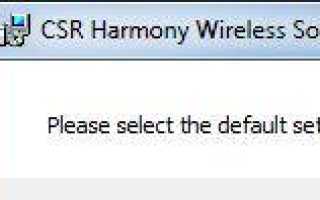

 Включаем поддержку APTX на Wi-Fi/Bluetooth адаптерах от Intel
Включаем поддержку APTX на Wi-Fi/Bluetooth адаптерах от Intel Bluedio Turbine T2 - складывающаяся bluetooth гарнитура
Bluedio Turbine T2 - складывающаяся bluetooth гарнитура Awei T19: недорогие беспроводные наушники с нормальным звуком
Awei T19: недорогие беспроводные наушники с нормальным звуком Обзор наушников VE Monk Plus (64 Ома) и сравнение с VE Monk (32 Ома)
Обзор наушников VE Monk Plus (64 Ома) и сравнение с VE Monk (32 Ома)